RStudio的環境就像是一個廚房,接著我們需要選購不同的鍋具來煮不同的菜,就如同根據要處理的數據來安裝特定套件(Package)。
以下會介紹兩種安裝package的方法:
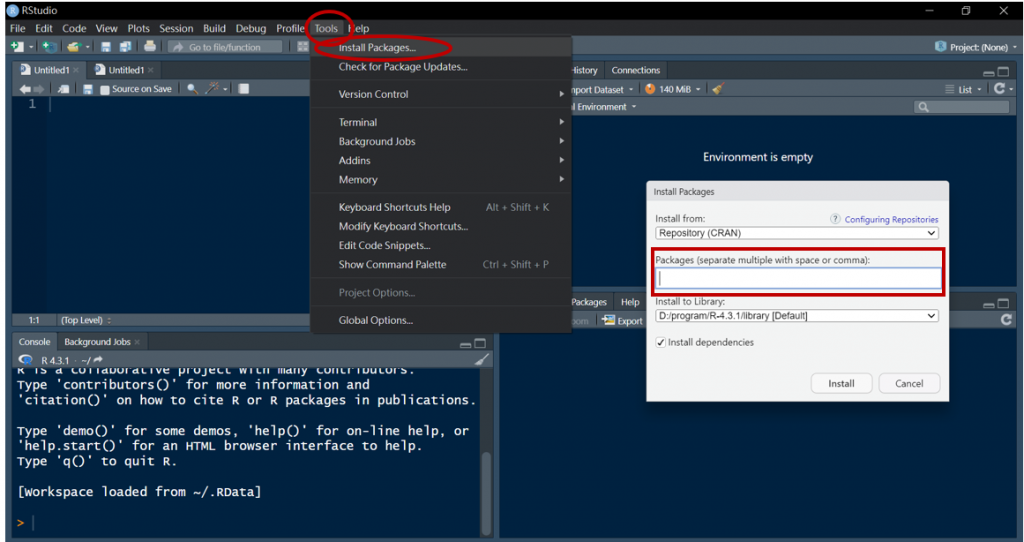
第二種:安裝指定的套件版本
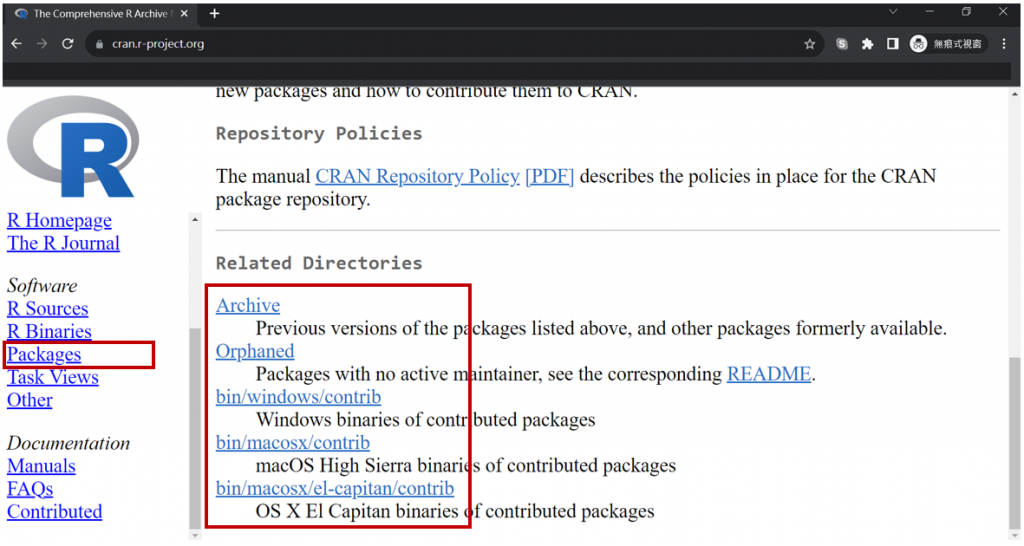
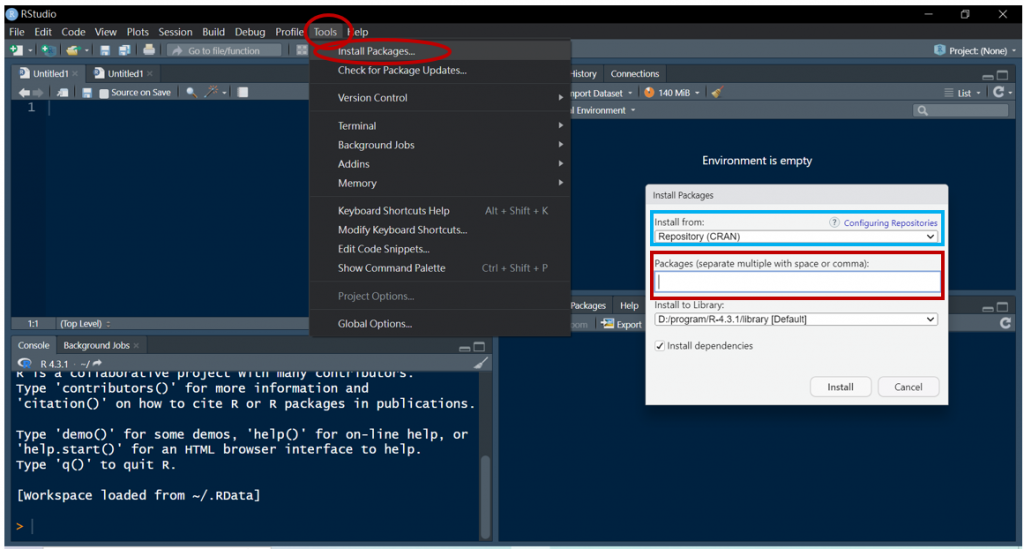
當我們安裝越來越多套件的時候,不可能記住所有套件的使用方法,這時候有個很方便的功能可以使用:help()
舉例來說,我想查詢read.csv這個套件的使用方式,可以在console輸出help(read.csv)或者是? read.csv,並按下Enter,右方[紅色框]就會跳出該套件對應的文件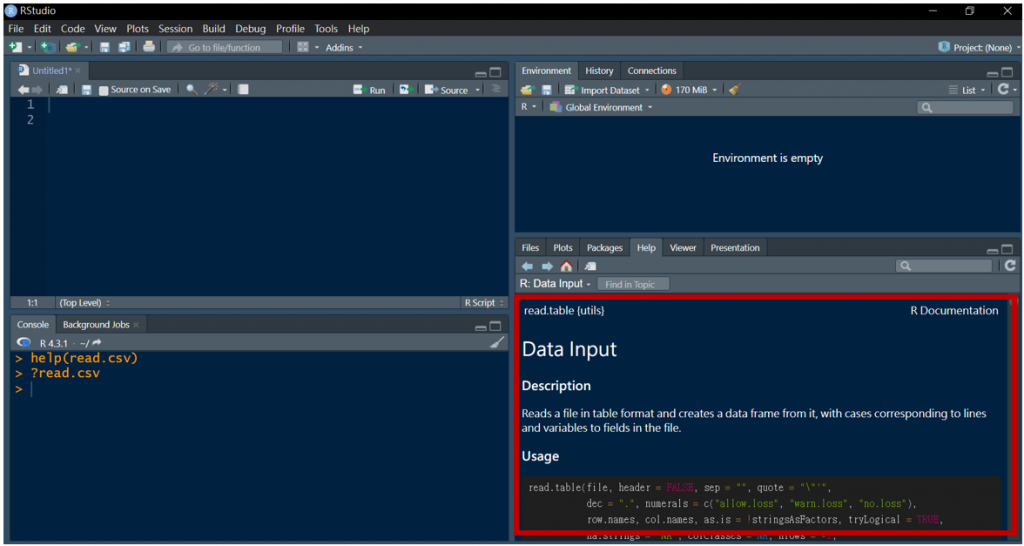
文件內容會包含:
學會安裝套件之後,下一篇會帶大家了解如何將手上的資料(excel)讀取到RStudio中,開啟資料處理的旅程!
